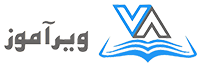آموزش اینستاگرام از ۰ تا ۱۰۰ به صورت حرفه ای

آموزش اینستاگرام
اینستاگرام یک شبکه اجتماعی بسیار جذاب و پرطرفدار می باشد که کاربران زیادی در آن عضو هستند. اگر می خواهید به این شبکه بپیوندید ما در این مقاله همراه باشید. چرا که ما قصد داریم در این مقاله به آموزش اینستاگرام بپردازیم. آن هم از ۰ تا ۱۰۰ و به صورت حرفه ای.

میزان درآمد از اینستاگرام
اگر می خواهید بدانید آیا از اینستاگرام می توان درآمدی کسب کرد یا نه، این بخش مقاله را از دست ندهید.
در آموزش اینستاگرام خوب است که با برخی اصطلاحات آشنا شوید. در اینستاگرام افرادی هستند که به عنوان اینفلوئنسر معرفی می شوند، این افراد اگر برای یک شرکت کار کنند و یا یک محصول را تبلیغ نمایند از آن تبلیغ درآمد کسب می کنند.
اینفلوئنسرها به سه دسته تقسیم می شوند:
سلبریتی ها: این افراد می توانند تاثیر بسیار زیادی بر روی مردم می گذارند و بیشترین نفوذ را بین مردم دارند.
واینرها: کسی که کار اصلی او تولید محتوای خنده دار و طنز باشد را واینر می گویند. این افراد با توجه به تعداد فالوئرها و استوری ها درآمد کسب می کنند.
بلاگرها: فعالیت بلاگرها با برنامه خاصی انجام می پذیرد، آن ها از طریق تولید محتوای خود کسب درآمد می کنند. ممکن است عملکرد بلاگرها با یک دیگر متفاوت می باشد.

آموزش ساخت اکانت و ثبت نام در اینستاگرام
قدم اول در آموزش اینستاگرام نحوه ورود به آن است. برای ثبت نام در اینستاگرام باید در ابتدا اقدام به نصب اینستاگرام کنید و برای خود اکانت کاربری درست نمایید و در اینستاگرام ثبت نام کنید. اگر برای خود اکانتی ساخته اید پس از باز کردن اینستاگرام، باید نام و رمز عبور خود را وارد نمایید. اگر اکانتی ندارید باید مراحل زیر را انجام دهید:
شما می توانید با ایمیل و یا شماره تلفن، ثبت نام خود را آغاز نمایید. در این عکس در قسمت پایین شما کلمه sign up را مشاهده می کنید، بر روی آن کلیک کنید تا به صفحه زیر وارد شوید:
بعد از اینکه از این مرحله عبور کردید باید گزینه sign up with email or phone number را انتخاب نمایید تا بتوانید به صفحه زیر وارد شوید:
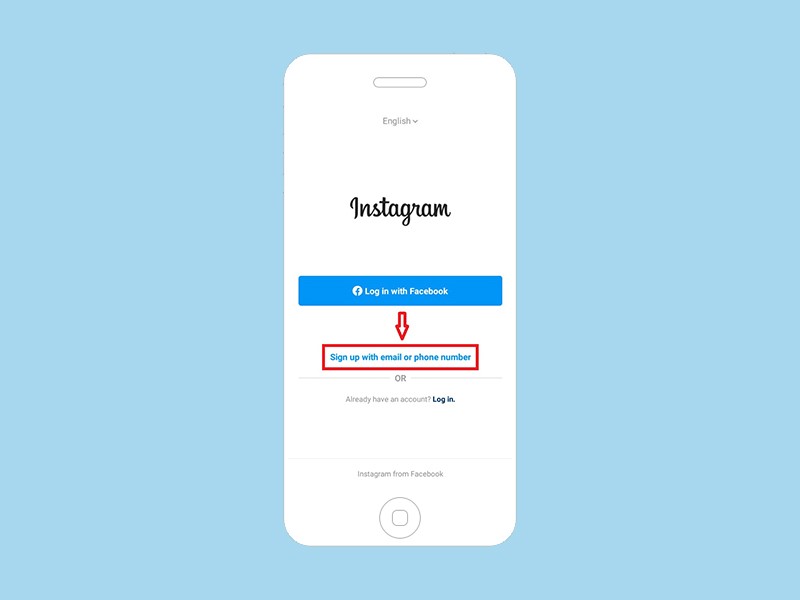
اکنون گزینه های ثبت نام با ایمیل و یا شماره تلفن پیش روی شما نمایش داده می شود. در قسمت خالی که مشاهده می کنید باید شماره تلفن همراه خود را برای ثبت نام وارد نمایید. اگر شما قصد دارید با ایمیل وارد این فضای جذاب شوید باید گزینه ایمیل را انتخاب کنید.
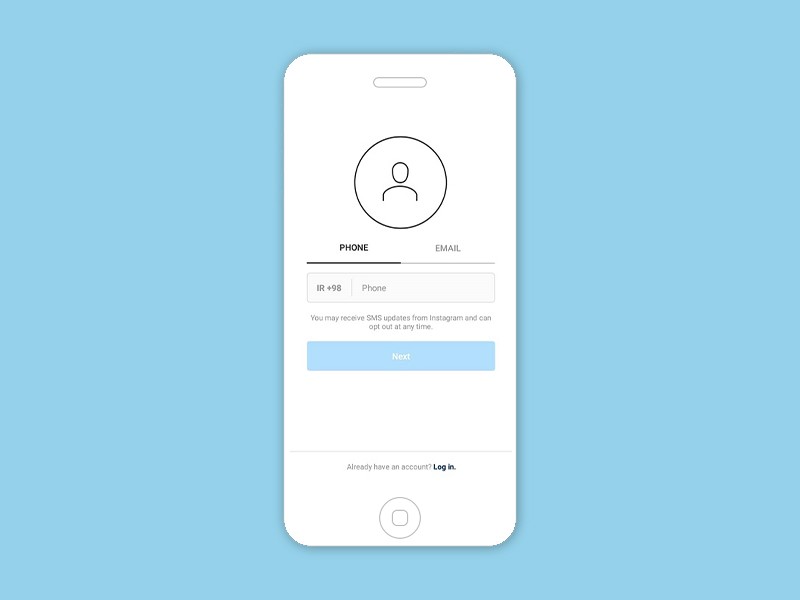
بعد از این مرحله کد تاییدی به ایمیل و یا شماره تلفن همراه شما ارسال می شود و آن را باید در قسمت خالی قرار دهید.
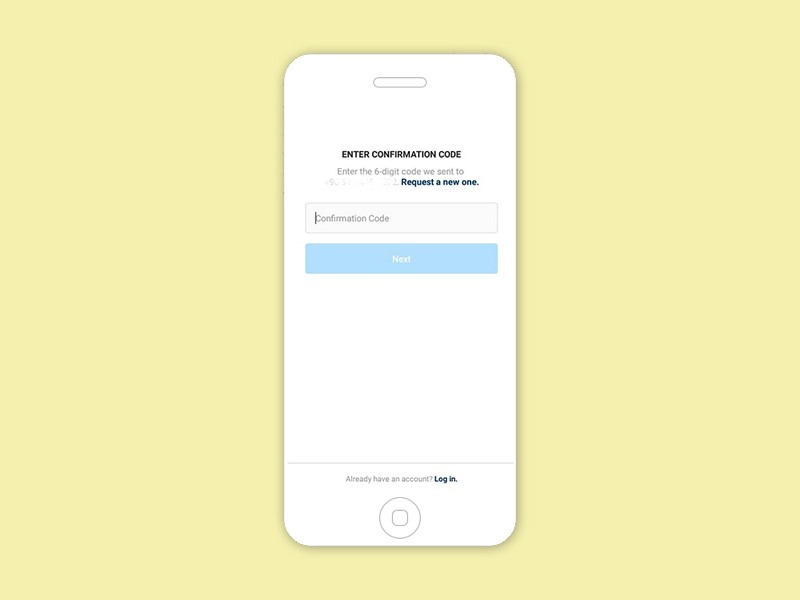
پس از اینکه کد تایید را وارد کردید، حالا نوبت به انتخاب نام کاربری می باشد. علاوه بر این باید رمز عبوری برای خودتان انتخاب نمایید. سعی کنید پسوردی را که برای خودتان انتخاب می کنید آسان و امن باشد تا آن را فراموش نکنید.
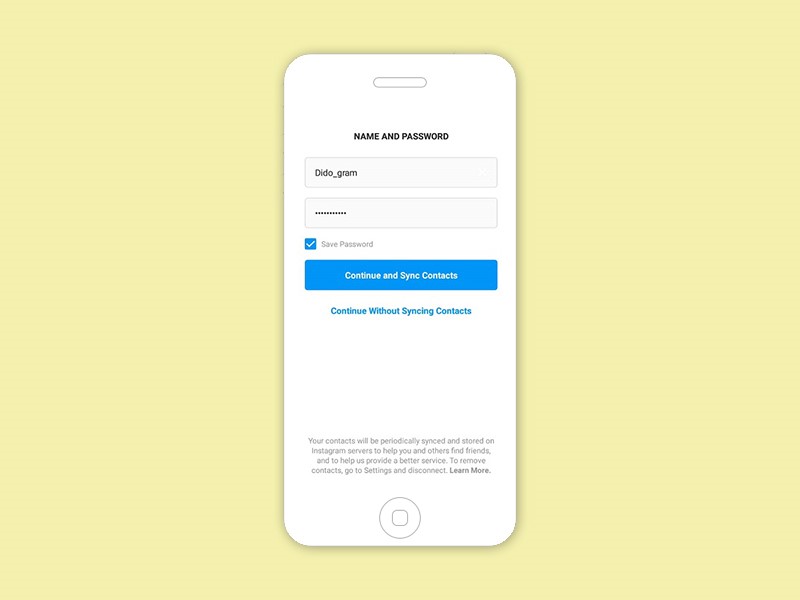
بعد از وارد کردن پسورد حالا شما دو گزینه پیش رو دارید:
گزینه اول : (Continue and Sync Contacts)
اگر شما می خواهید کسانی را که شماره تلفن آن ها را ذخیره کرده اید، فالو یا دنبال نمایید، تنها کافی است که این گزینه را انتخاب نمایید تا اینستاگرام بتواند مخاطبین تلفن همراه شما را بیابد.
گزینه دوم : (Continue Without Syncing Contacts)
اگر شما نمی خواهید که مخاطبین تلفن همراه خود را دنبال نمایید، این گزینه را بزنید تا بتوانید به مرحله بعد وارد شوید.
تاریخ تولدتان را وارد کنید
پس از اینکه شما اکانت یا نام کاربری و رمز عبور خود را وارد کردید حالا اینستاگرام از شما درخواست می کند تاریخ تولد خود را وارد نمایید، بهتر است بدانید که تاریخ تولد باید به میلادی وارد شود. بعد از آن باید گزینه Next را بزنید.
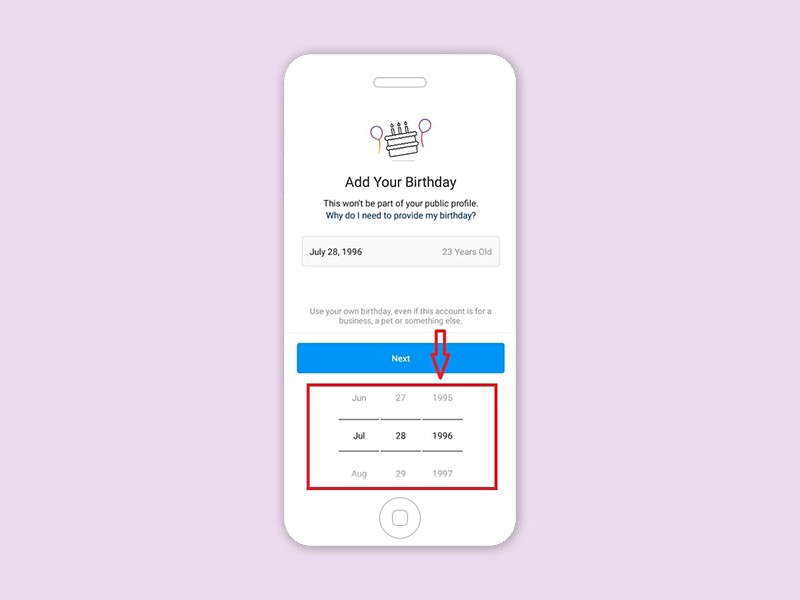
حالا شما به طور رسمی به اینستاگرام وارد شده اید، خوش آمدید.
آشنایی با بخش های اصلی اینستاگرام
هنگامی که وارد صفحه اینستاگرام شدید چند آیکون را مشاهده می نمایید. هر قسمت ایستاگرام که بخواهید ببینید باید از یکی از این چند آیکون استفاده نمایید. در ادامه به مرور این آیکون ها می پردازیم:
۱ ) صفحه هوم یا همان خانه
شما در این صفحه می توانید استوری و پست های فالوئرها و فالوئینگ های خود را مشاهده کنید.
۲ ) تغییر زبان اینستاگرام
شما برای عوض کردن زبان مورد نظر باید به قسمت تنظیمات یا Setting بروید و پس از آن Account را بزنید و هنگامی که وارد Language می شوید هر زبانی را که دوست دارید انتخاب نمایید.
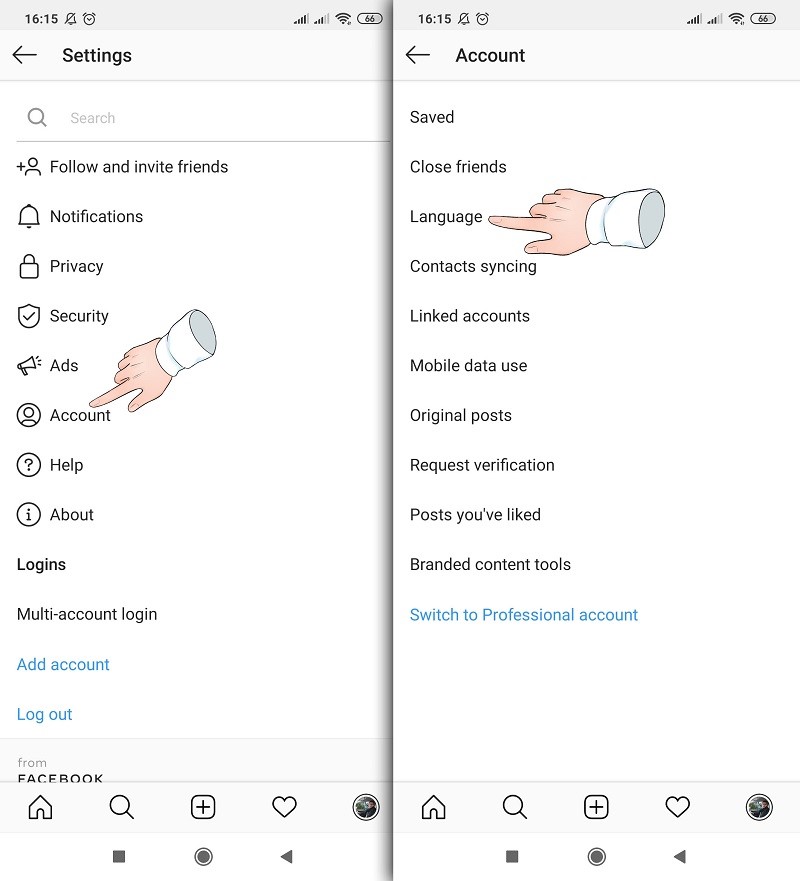
۳ ) آموزش پرایوت یا خصوصی کردن صفحه اینستاگرام
برای اینکه صفحه اینستاگرام خود را پرایوت یا خصوصی کنید باید به قسمت تنظیمات بروید و بر روی گزینه Privacy ضربه بزنید. پس از آن بر روی قسمت Account Privacy کلیک و سپس دکمه Private Account را روشن نمایید.
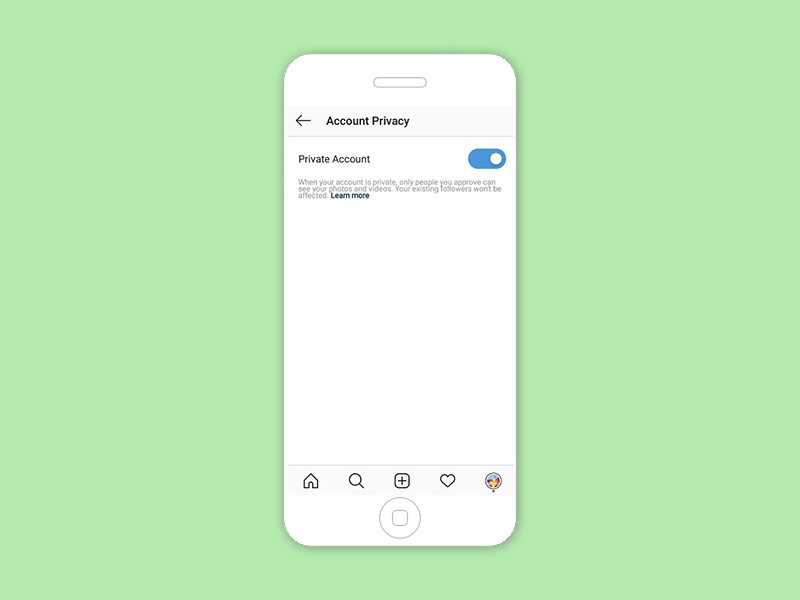
۴ ) نحوه انتشار پست در اینستاگرام
برای اینکه بخواهید پست مورد نظر خود را در صفحه تان بگذارید ،گزینه + را بزنید. وقتی بر روی این آیکون کلیک می نمایید سه گزینه ظاهر می شود، GALLERY برای گذاشتن فیلم و عکس از گالری، VIDEO برای ضبط فیلم مورد نظر و PHOTO برای عکس گرفتن می باشد.
۵ ) صفحه سرچ یا جست و جو آیکون search
صفحه سرچ یا جستجو. این صفحه با ذره بین مشخص می شود. و جایی است که شما صفحه هر شخصی را که دوست دارید می توانید سرچ یا پیدا نمایید. بعد از اینکه روی آیکون ذره بین کلیک کردید، صفحه اکسپلور نمایش داده می شود. صفحه اکسپلور همان صفحه ای است که پست افرادی را که دنبال نکرده اید نمایش داده می شود. این ها پست هایی می باشند که فالوئینگ های شما آن ها را لایک یا پسندیده اند. وقتی اینستاگرام با علایق و سلیقه شما آشنا شود، در قسمت اکسپلور پست هایی را که دوست دارید نشان می دهد. بهتر است بدانید شما می توانید در قسمت اکسپلور، هشتگ مورد نظر خود را بزنید و هر موردی که می خواهید جستجو نمایید و پس از اینکه هشتگ مورد علاقه خود را پیدا کردید می توانید آن را دنیال کنید.
۶ ) صفحه Activity یا فعالیت در اینستاگرام صفحه فعالیت ها
در اینستاگرام صفحه ای وجود دارد به نام Activity یا صفحه فعالیت ها. این صفحه به گونه ای می باشد که هر کسی شما را دنبال کند، یا پست شما را بپسندد، برای شما زیر پست هایتان نظر بنویسد، کامنت شما را جواب دهد و یا درخواست دوستی دهد در این قسمت نشان داده می شود.
۷) صفحه پروفایل در اینستاگرام
در این بخش وارد صفحه پروفایل خود می شوید که در آن می توانید پست ها، تعداد فالوئینگ ها و فالوئرها، ویرایش صفحه پروفایلتان و بخش تنظیمات را ببینید.
همین طور اگر شما بخواهید اطلاعاتی را که مربوط به پروفایلتان باشد کامل نمایید باید به قسمت Edite profile مراجعه نمایید.
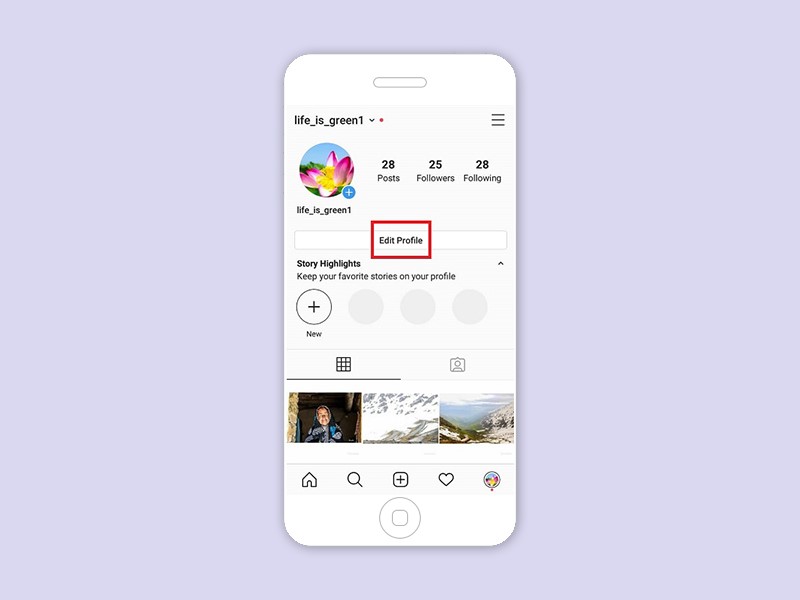
۸) تغییر عکس پروفایل
در بخش Change Photo قادر خواهید بود عکس پروفایل بگذارید یا آن را تغییر دهید.
همین طور در قسمت بیو (Bio) شما می توانید توضیحاتی را که می خواهید در صفحه تان بنویسید. مثل: شغل، تحصیلات و… قرار دهید.
۹) نحوه بلاک کردن افراد در اینستاگرام
اگر قصد دارید کسی را در اینستاگرام بلاک کنید با ورود به صفحه پروفایل آن شخص و انتخاب کردن سه نقطه در قسمت بالایی صفحه بر روی گزینه Blockضربه بزنید.
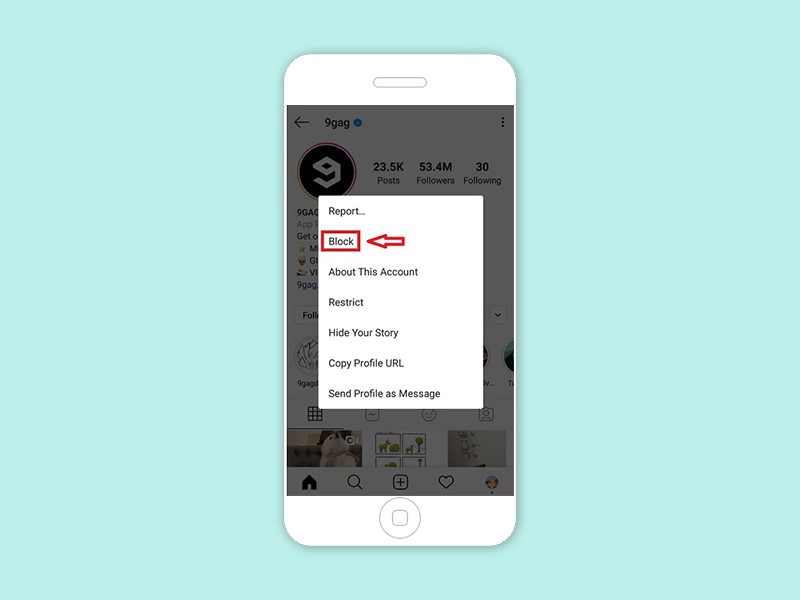
۱۰) آموزش دایرکت اینستاگرام
در بحث آموزش اینستاگرام یکی از مهم ترین قسمت ها دایرکت می باشد. در هوم، قسمت بالایی سمت راست شما آیکونی را مشاهده می نمایید که متعلق به دایرکت می باشد. شما در این بخش می توانید هم پیام هایی را به مخاطب خود ارسال نمایید و هم پیام های او را ببنید. یک روش آسان نیز وجود دارد شما می توانید برای پیام دادن به مخاطبتان وارد پیجش شوید و بر روی گزینه Messageضربه بزنید، با این حرکت چت خصوصی آن فرد برای شما باز می شود.
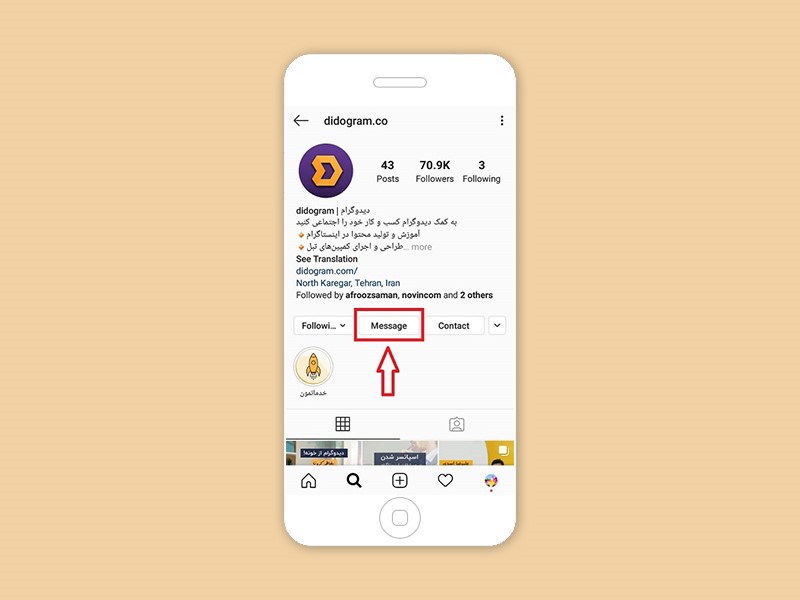
اگر شما آن فرد را فالو نداشته باشید می توانید وارد پیج او شوید و در قسمت پروفایل روی سه نقطه ضربه بزنید و سپس گزینه Send Message را انتخاب نمایید.
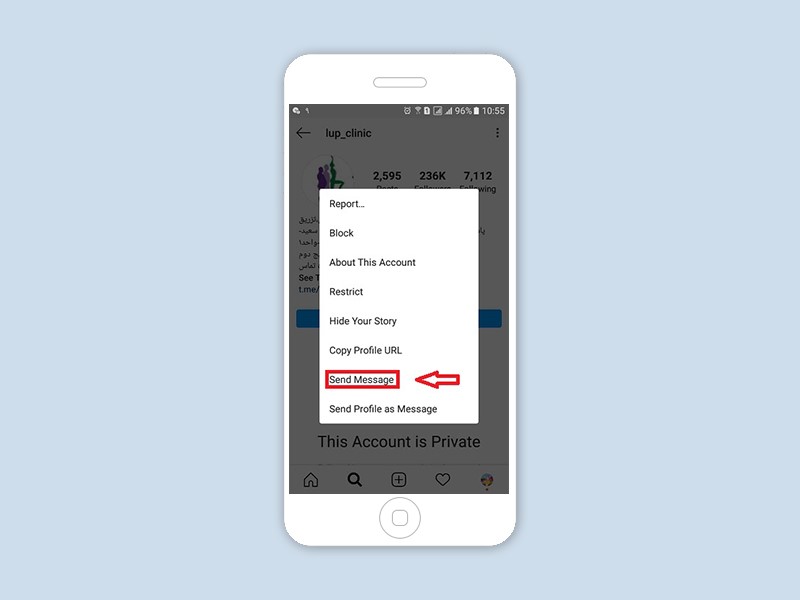
گاهی در بخش دایرکت پیغامی تحت عنوان Requestرا می بینید. کاربرانی هستند که شما را فالو نکرده اند و می خواهند برای شما پیامی بفرستند. شما قادر خواهید بود با انتخاب گزینه Allow با آن فرد چت کنید و پاسخ او را بدهید و یا می توانید با انتخاب گزینه Decline پیام او را بی پاسخ بگذارید.
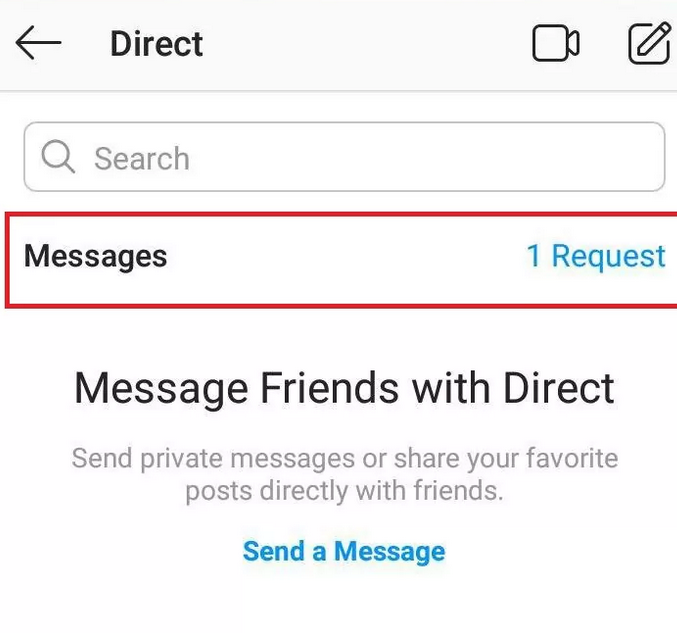
آموزش استوری گذاشتن در اینستاگرام
در مسیر آموزش اینستاگرام به آموزش استوری رسیدیم. استوری گذاشتن در اینستاگرام بسیار آسان می باشد. همانطور که از اسم استوری مشخص است یعنی یک داستانی را بیان می نماید و هر شخصی که اینستاگرام داشته باشد می تواند از آن استفاده نماید. شما با استوری گذاشتن می توانید فیلم ها و تصاویری را که دوست دارید، به صورت سریالی و داستانی نمایش دهید تا افرادی که شما را فالو یا دنبال کرده اند، ببینند.
به منظور استوری گذاشتن در اینستاگرام به نکات زیر توجه کنید:
۱) شما ابتدا باید وارد فضای اینستاگرام شوید.
۲) در صفحه شما کنار استوری هایی که دوستانتان گذاشته اند، پروفایل شما به چشم می خورد که کنار آن علامت مثبت + وجود دارد و زیر آن Your Story مشاهده می شود.
۳) بر روی آن کلیک نمایید. وقتی شما کلیک می کنید دوربین گوشی شما فعال می گردد. اگر شما قصد دارید تا تصویری از عکس هایی که در تلفن همراه خود دارید، انتخاب کنید فقط کافی است انگشت خود را در قسمت پایین صفحه موبایل قرار دهید و آن را به سمت بالا بکشید. بعد از آن تمام عکس و فیلم هایی که در گوشی خود دارید مشاهده می شود. اکنون می توانید آن ها را انتخاب نمایید.
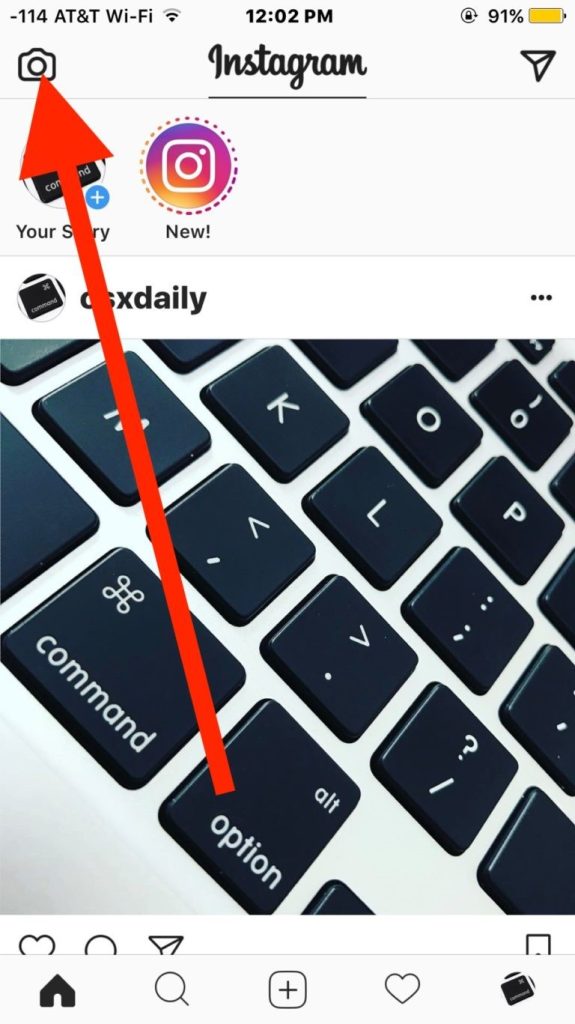
پس از اینکه تصویر مورد نظر خود را انتخاب کردید بر روی آن کلیک نمایید. پس از کلیک بر روی عکس موردنظر امکاناتی در قسمت بالای عکس وجود دارد که شما می توانید به کمک آن عکس را ویرایش نمایید. به عنوان مثال از گیف، یا اموجی استفاده کنید. علاوه بر این اگر انگشت خود را از سمت چپ به راست یا از راست به چپ بکشید، شما می توانید به آسانی تصویر را ادیت نمایید.
پس از اتمام کار، قسمت پایانی را بزنید. قسمت پایانی یعنی Your Story. در این مرحله شما می توانید استوری تان را آپلود نمایید.
هنگامی که استوری در صفحه اینستاگرام شما آپلود شد، با کلیک بر روی پروفایل خود، می توانید استوری را که گذاشته اید، تماشا کنید.
اگر شما قصد دارید به جز این استوری، استوری های دیگری بگذارید وارد صفحه اینستاگرام شوید. بر روی گزینه دوربین که در قسمت بالا قرار دارد، بزنید. اکنون شما می توانید استوری مورد نظر دیگری را آپلود نمایید. به یاد داشته باشید که استوری تا ۲۴ ساعت در صفحه تان می ماند. اگر استوری را پاک نکنید و آرشیو شما فعال باشد در آن قسمت ذخیره خواهد شد.
آموزش پست گذاشتن در اینستاگرام
در روند آموزش اینستاگرام، آموزش پست گذاشتن اهمیت زیادی دارد. شما در اینستاگرام می توانید به صورت عکس، ویدئو و یا اسلایدی پست بگذارید. پست هایی که تک عکس هستند خیلی راحت می توانند وارد هشتگ شوند. اگر قصد گذاشتن ویدئو را داشته باشید می توانید علاوه بر تعداد لایک، تعداد ویو را نیز مشاهده کنید، به یاد داشته باشید اگر مخاطبین شما در ۳ ثانیه اول پست را ببینند برای آن پست یک ویو به شمار می رود. پست های اسلایدی به گونه ای می باشد که شما می توانید ۱۰ عکس را در آن قرار دهید. هم چنین شما تا یک دقیقه می توانید ویدئو به آن اضافه کنید. اگر در پست موردنظرتان از ویدئو و عکس استفاده کنید جذاب تر می شود.
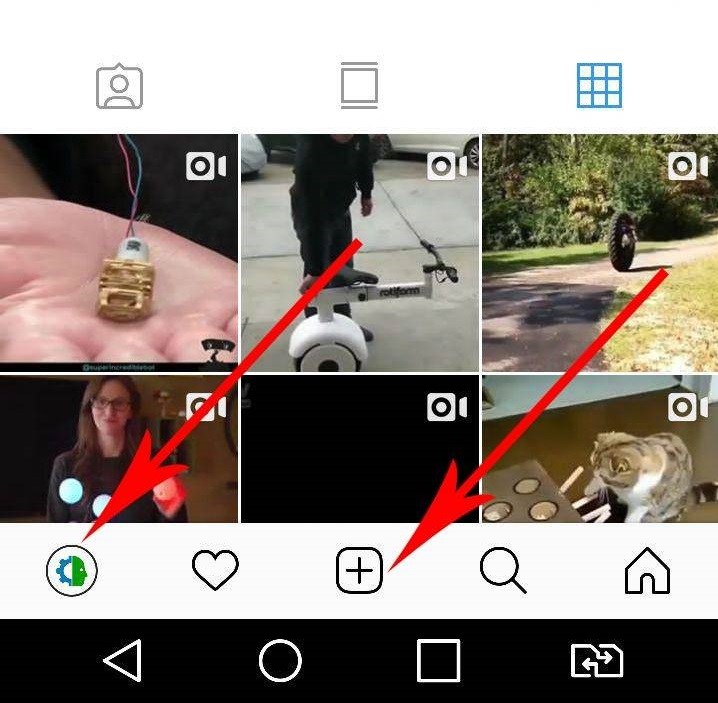
گذاشتن هایلایت در اینستاگرام
در آموزش اینستاگرام، نحوه گذاشتن هایلایت بسیار مهم است. وقتی وارد فضای اینستاگرام می شوید به جز قسمت بیو، گزینه هایلایت نیز وجود دارد. هایلایت ها مجموع استوری های شما می باشند. شما با هایلایت کردن استوری ها می توانید آن ها را به صورت موضوعی در صفحه خود ذخیره نمایید. اگر آرشیو شما فعال باشد، هر استوری که گذاشته شود به صورت کاملا خودکار در قسمت آرشیو ذخیره می شود.
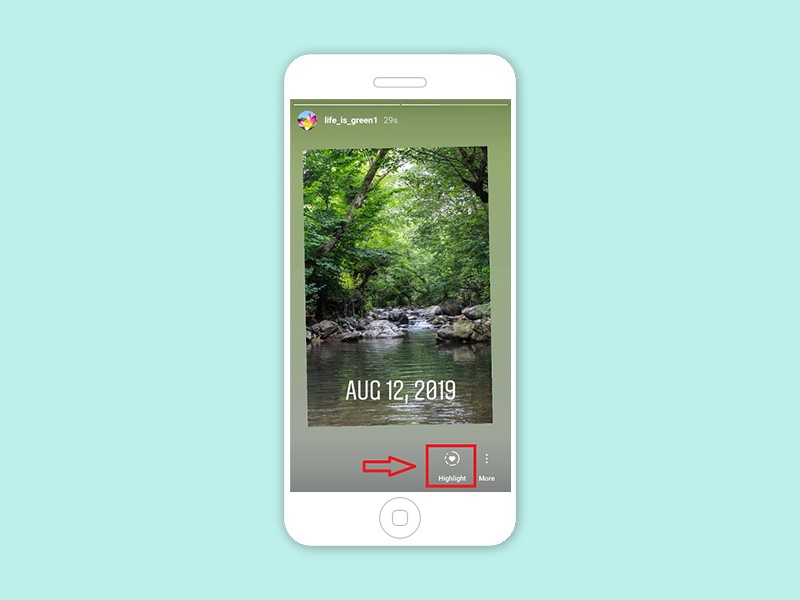
برای مشاهده استوری باید بر روی آن ضربه بزنید. هایلایت در قسمت پایین صفحه پروفایل قابل مشاهده است. روی آن کلیک کنید. سپس نام هایلایتی را که مد نظرتان است، وارد نمایید. حالا روی Add ضربه بزنید.
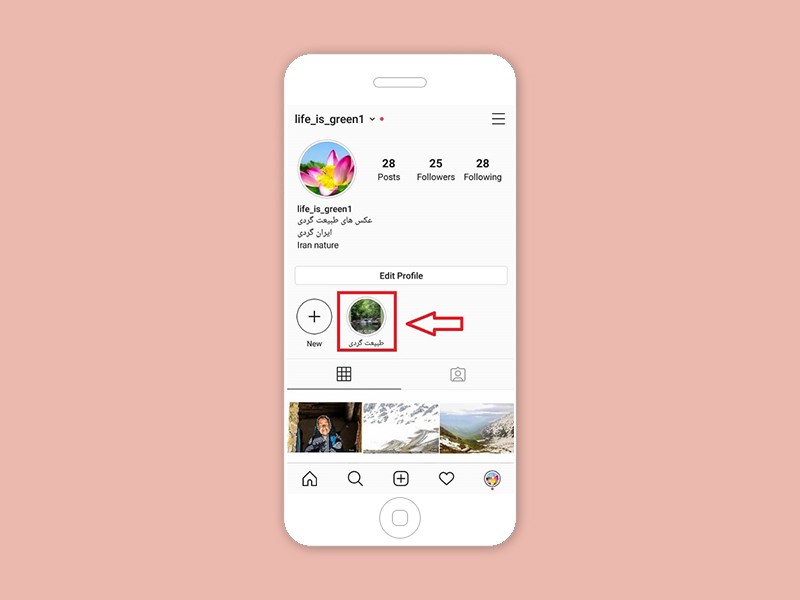
آموزش لایو و IGTV اینستاگرام
یکی از بخش های مهم در آموزش اینستاگرام، آموزش لایو می باشد. لایو زیر مجموعه استوری است. برای باز کردن لایو ابتدا وارد صفحه اینستاگرام خود شوید، پس از آن به قسمت استوری بروید. در قسمت پایین کلمه لایو را می بیند بر روی آن ضربه بزنید تا بتوانید لایو بگذارید. شما در لایو می توانید با دوستان خود به گفت و گو بپردازید. در این بخش می توانید کامنت نیز بگذارید برای این کار روی کامنت ضربه بزنید و پس از آن روی Post کلیک نمایید. اگر می خواهید گذاشتن کامنت را غیرفعال کنید بر روی علامت سه نقطه کلیک کنید و Turn Off Commenting را انتخاب نمایید.
اینستاگرام پس از پست های اسلایدی قابلیت IGTV را به این برنامه اضافه نمود. IGTV می تواند از یک دقیقه تا حدودا یک ساعت به طول بینجامد. شما می توانید هر قسمت از ویدئو را که خواستید، عقب یا جلو ببرید و تماشا کنید. امکان ذخیره کردن IGTV نیز وجود دارد.

سخن پایانی
خب این مقاله و آموزش اینستاگرام به پایان رسید، ولی بحث آموزش اینستاگرام تمامی ندارد. آپشنها و گزینههای زیادی هست که باید یاد بگیرید تا حرفهای شوید. چرا؟ چون دنیای اینستاگرام علاوه بر جذاب بودنش، جایی هست برای کسب درآمد و رشد کسب و کارتان! حالا اگر برای حرفهایتر شدن آمادهاید ما دوره آموزشی زیر را به شما پینشهاد میدهیم.